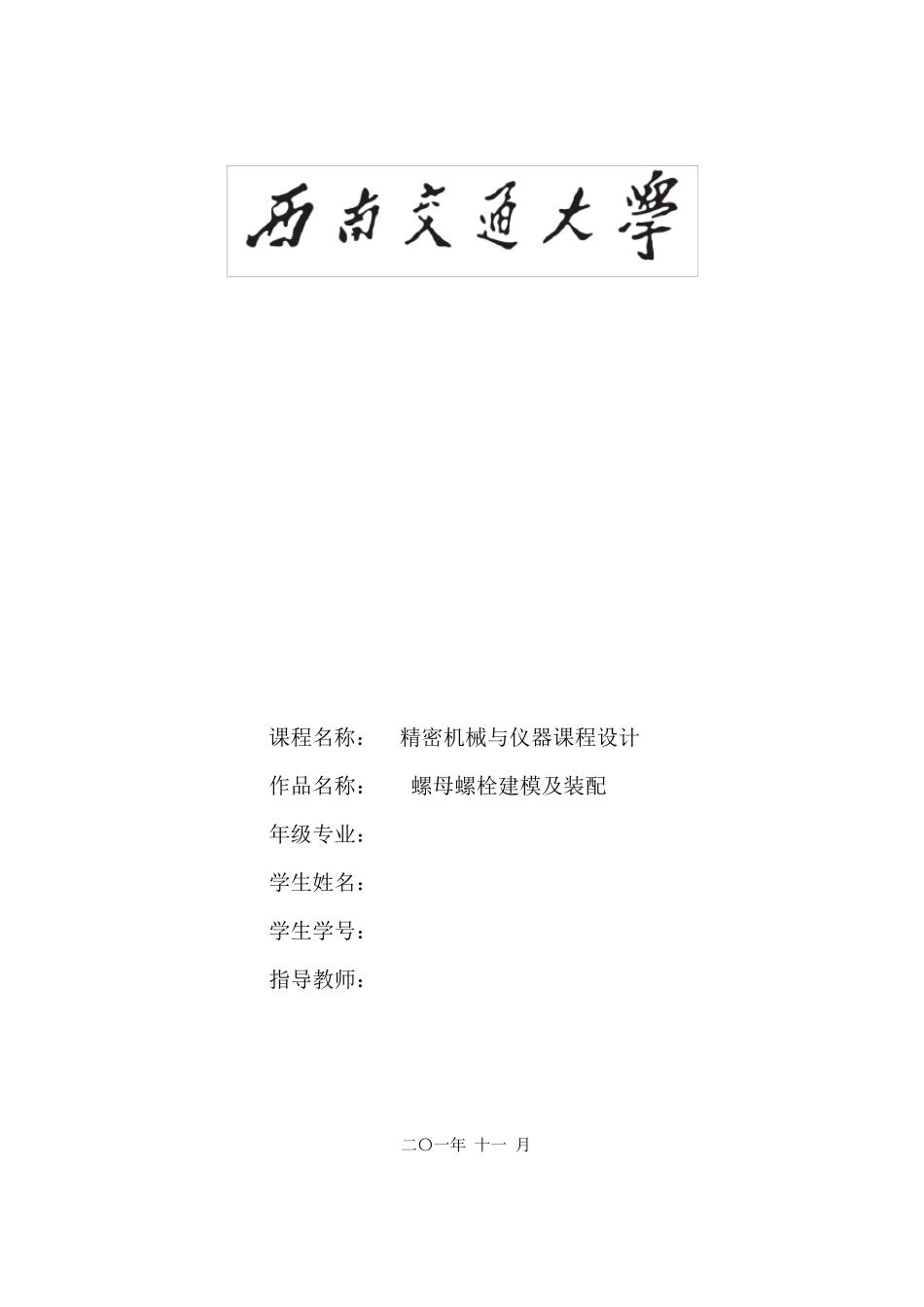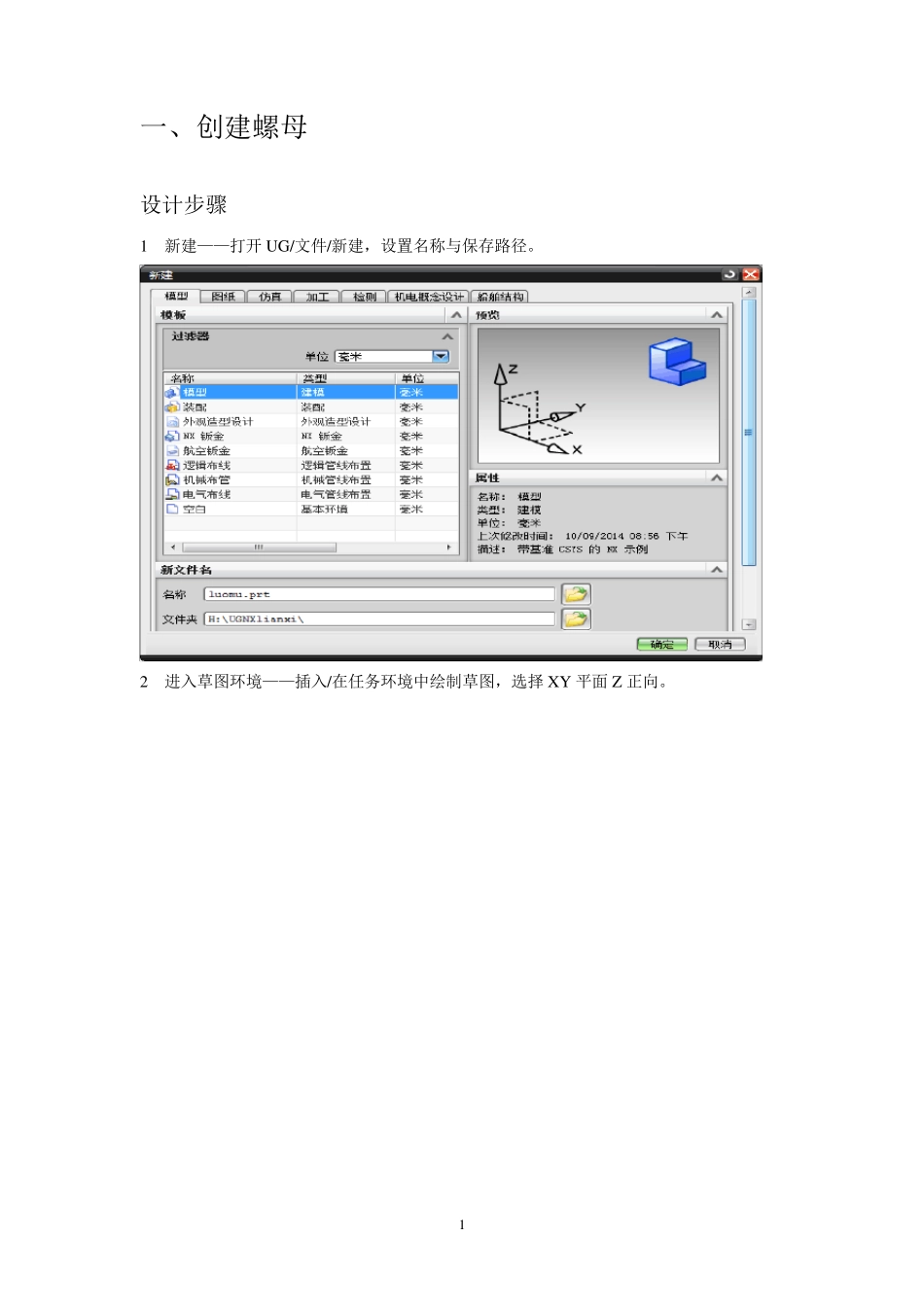课程名称: 精密机械与仪器课程设计 作品名称: 螺母螺栓建模及装配 年级专业: 学生姓名: 学生学号: 指导教师: 二〇一年 十一 月 1 一、创建螺母 设计步骤 1 新建——打开 UG/文件/新建,设置名称与保存路径。 2 进入草图环境——插入/在任务环境中绘制草图,选择 XY 平面 Z正向。 2 3 绘制草图——插入/曲线/多边形,选择 6 边,半径 2 0 4 添加约束——插入/几何约束,约束选择平行。 3 5 绘制草图——绘制圆,直径为 4 0 ,然后点击完成草图。 6 拉伸正六边形——插入/设计特征/拉伸,拉伸高度 1 5 。(注意选择六边形单条曲线拉伸) 4 7 拉伸内切圆——再拉伸内切圆,同时选择求交和拔模角(从起始限制),拔模角度-6 0 °,如下图: 8 镜像特征——插入/关联复制/镜像特征。 5 9 打孔——同前面一样,插入草图,在草图中绘制圆心在原点直径为 2 5 的圆,最后点击完成草图,选择拉伸,布尔运算为求差。如下图所示: 1 0 攻螺纹,插入/设计特征/螺纹,选择详细,选择要攻螺纹的面,参数设置如图所示: 6 1 1 倒斜角——插入/设计特征/细节特征。保存 二 创建螺栓 设计步骤 1 新建/模型,设置名称,保存路径,点击确定。 7 2 设计步骤按照设计螺母一样,相同步骤为1 -8 。 3 创建凸台——插入/设计特征/凸台,参数设置如图所示,点击确定。 弹出下图定位窗口,单击定位的点落在点上。 然后选择坐标原点点击。 8 4 倒斜角——插入/细节特征/倒斜角 5 攻螺纹——插入/设计特征/螺纹/详细,选择要攻螺纹的面,参数设置如下图所示: 6 完成保存。 9 三 创建装配 设计步骤 1 新建装配——文件/新建/装配,设置好名称,保存路径,确定。 2 在添加组件对话框中先选择螺栓,放置在绝对原点,确定。 3 点击装配/组件/添加组件,弹出下图对话框,打开螺母文件,放置下拉菜单中选择通过约束。 10 接下来弹出装配约束对话框,约束对象选择螺母内侧圆和螺栓凸台顶边缘的圆,确定。 4 把左边框的约束导航器里面的同心约束勾去掉,然后选中螺母,在弹出的工具条中选择移动,弹出移动组件对话框,指定矢量,移动距离设为 3 0 ,确定。 11 5 完成装配,保存。 主视图 俯视图 正二轴测图